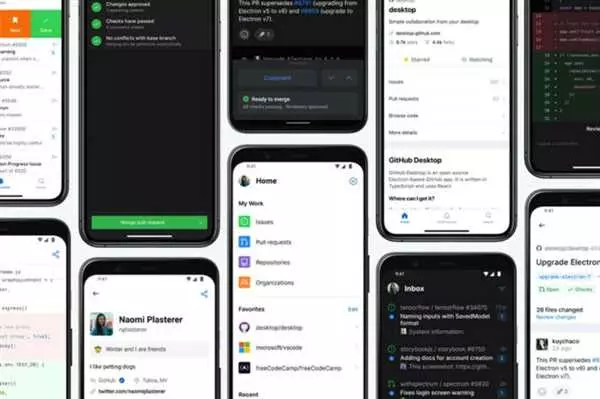GitHub — это платформа для хостинга и совместной разработки программного обеспечения. Здесь вы можете найти множество открытых исходных кодов, в том числе и для платформы iOS. Если вы хотите скачать и установить приложение, размещенное на GitHub, в этой статье мы расскажем вам, как это сделать.
Первым шагом является поиск репозитория приложения на GitHub. Воспользуйтесь функцией поиска на главной странице платформы и введите название приложения или его ключевое слово. После этого выберите подходящий репозиторий из результатов поиска.
Один из наиболее простых способов скачать и установить приложение iOS с GitHub — это использовать кнопку Code на странице репозитория. Нажмите на эту кнопку, чтобы открыть выпадающее меню с различными вариантами скачивания. Выберите Download ZIP и сохраните архив с исходным кодом на ваш компьютер.
- Почему стоит скачать и установить приложение iOS с GitHub?
- Шаг 1: Создайте аккаунт на GitHub
- 1. Откройте официальный сайт GitHub
- 2. Нажмите на кнопку Sign up
- 3. Заполните регистрационную форму
- 4. Пройдите верификацию электронной почты
- Шаг 2: Найдите искомое приложение на GitHub
- Шаг 3: Настройте свою среду разработки
- 1. Загрузите и установите Xcode
- 2. Установите необходимые компоненты
- 3. Зарегистрируйте свою учетную запись разработчика
- 4. Установите зависимости проекта
- Шаг 4: Скачайте исходный код приложения
- Шаг 5: Установите необходимые зависимости
- Шаг 6: Соберите исходный код
- Шаг 7: Подготовьте симулятор или устройство для установки
- Шаг 8: Установите приложение на iOS
- Полезные советы:
- 📽️ Видео
Видео:Простое iOS-приложение на SwiftСкачать

Почему стоит скачать и установить приложение iOS с GitHub?
Открытый доступ к исходному коду: Когда вы скачиваете и устанавливаете приложение с GitHub, вы получаете полный доступ к его исходному коду. Это означает, что вы можете изучать код, анализировать его и делать внесение изменений, чтобы лучше понять, как работает приложение или чтобы адаптировать его под свои нужды.
Совместное использование и улучшение: GitHub позволяет разработчикам совместно работать над проектом, делать предложения по его улучшению и принимать изменения от других разработчиков. Когда вы скачиваете и устанавливаете приложение с GitHub, вы можете стать частью этого процесса, внося свои предложения и улучшая приложение вместе с другими разработчиками.
Новейшие обновления: Приложения, размещенные на GitHub, часто обновляются с использованием принципов непрерывной интеграции и развертывания. Это означает, что вы можете получить доступ к новейшим версиям приложений, которые еще не доступны в официальных магазинах приложений. Скачивая приложение с GitHub, вы можете насладиться самыми последними изменениями и новыми функциями, добавленными разработчиками.
Возможность тестирования: Для разработчиков приложений GitHub предоставляет возможность создания разных версий приложения и тестирования его на разных устройствах и операционных системах. Скачивая и устанавливая приложения с GitHub, вы можете стать одним из тестеров и помочь разработчикам выявить возможные ошибки и проблемы в приложении, улучшая его качество.
Видео:Как загрузить проект на github новичку за 2 минутыСкачать

Шаг 1: Создайте аккаунт на GitHub
Для того чтобы создать аккаунт на GitHub, следуйте этим инструкциям:
1. Откройте официальный сайт GitHub
Перейдите на официальный сайт GitHub, введя в адресной строке вашего браузера адрес https://github.com.
2. Нажмите на кнопку Sign up
На главной странице сайта нажмите на кнопку Sign up, расположенную в правом верхнем углу экрана. Эта кнопка запустит процесс создания аккаунта.
3. Заполните регистрационную форму
Заполните регистрационную форму, указав ваше имя пользователя, адрес электронной почты и пароль. Обязательно придумайте сложный пароль для безопасности вашего аккаунта.
После заполнения формы нажмите кнопку Create account.
4. Пройдите верификацию электронной почты
На указанный вами адрес электронной почты придет письмо с инструкциями по подтверждению создания аккаунта. Откройте это письмо и выполните указанные в нем действия для верификации вашей электронной почты.
Поздравляем! Теперь у вас есть аккаунт на GitHub, и вы готовы приступить к скачиванию и установке приложений iOS.
Видео:Работа с Git в XCode (GitHub)Скачать
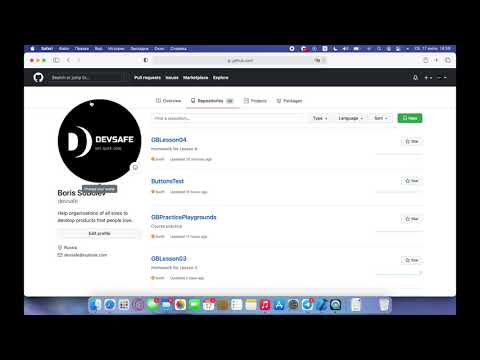
Шаг 2: Найдите искомое приложение на GitHub
- Откройте веб-браузер и перейдите на сайт GitHub.com.
- В поле поиска в верхней части страницы введите название искомого приложения.
- Нажмите кнопку Поиск, чтобы начать поиск.
- Результаты поиска отобразятся на странице.
- Используйте фильтры поиска, чтобы уточнить результаты, если необходимо.
- Пролистайте страницу или используйте функцию прокрутки, чтобы просмотреть все доступные приложения.
- Когда вы найдете нужное приложение, кликните по его названию, чтобы открыть страницу проекта на GitHub.
- На странице проекта вы сможете найти дополнительную информацию о приложении, такую как описание, инструкции по установке и файлы.
Видео:Создаем To Do List с GitHub CopilotСкачать
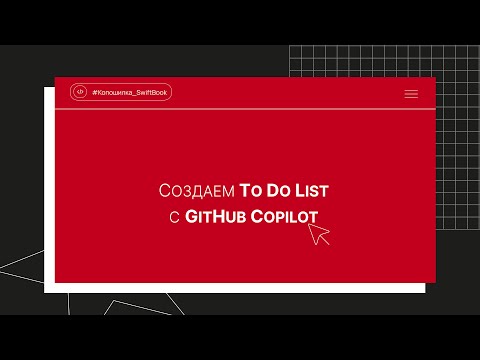
Шаг 3: Настройте свою среду разработки
Прежде чем начать работу с приложением iOS, необходимо правильно настроить свою среду разработки. Для этого следуйте инструкциям ниже:
1. Загрузите и установите Xcode
Для разработки приложений iOS вам понадобится Xcode — интегрированная среда разработки (IDE) от компании Apple. Посетите официальный сайт Apple Developer (https://developer.apple.com) и загрузите последнюю версию Xcode. Установите приложение, следуя инструкциям установщика.
2. Установите необходимые компоненты
После установки Xcode у вас будет доступ к инструментам разработки для iOS. Откройте Xcode и выберите раздел Preferences в меню Xcode. В открывшемся окне выберите вкладку Locations. Убедитесь, что настройка Command Line Tools указывает на правильную версию Xcode.
3. Зарегистрируйте свою учетную запись разработчика
Для работы с iOS-приложениями вам необходимо зарегистрировать свою учетную запись разработчика на Apple Developer. Посетите сайт developer.apple.com и создайте новую учетную запись или войдите в уже существующую. Зарегистрируйтесь в программе разработчиков Apple и получите необходимые сертификаты и ключи доступа для разработки iOS-приложений.
Обратите внимание: Некоторые функции и сервисы Apple Developer могут быть доступны только платным подписчикам. Убедитесь, что вы выполнили необходимые требования для работы с распространенными функциями разработчика.
4. Установите зависимости проекта
Хорошо, вы настроили свою среду разработки и готовы приступить к работе с приложением iOS. Следующим шагом является установка зависимостей проекта. Перейдите в корневую директорию проекта и выполните команду pod install в терминале. Это установит все необходимые зависимости для проекта.
Теперь вы готовы начать разработку приложения iOS с использованием GitHub!
Видео:How to build an iOS app with GitHub Actions [2023]Скачать
![How to build an iOS app with GitHub Actions [2023]](https://i.ytimg.com/vi/Sd7YhlxZrJw/0.jpg)
Шаг 4: Скачайте исходный код приложения
Теперь, когда вы установили приложение Git и настроили SSH-ключи, вы готовы начать скачивать исходный код приложения с GitHub. Вот как это сделать:
- Откройте GitHub в веб-браузере и найдите репозиторий с исходным кодом приложения, который вы хотите скачать.
- На странице репозитория нажмите кнопку Clone or download (Клонировать или скачать) и скопируйте URL-адрес репозитория.
- Откройте командную строку (терминал) на вашем компьютере и перейдите в папку, где вы хотите сохранить исходный код приложения.
- Введите команду
git cloneи вставьте скопированный URL-адрес репозитория после нее. Нажмите Enter, чтобы выполнить команду. - Git склонирует репозиторий и скачает весь исходный код приложения в выбранную вами папку.
Теперь у вас есть локальная копия исходного кода приложения, которую вы можете изменять и использовать по своему усмотрению. Готово! Вы можете перейти к следующему шагу — установке приложения на вашем устройстве iOS.
Видео:Как стать программером под iOS с нуляСкачать

Шаг 5: Установите необходимые зависимости
Перед запуском приложения на вашем устройстве iOS, убедитесь, что все необходимые зависимости установлены. Для этого выполните следующие шаги:
- Откройте терминал на вашем компьютере.
- Перейдите в директорию проекта при помощи команды
cd путь_к_директории. - Установите все зависимости, указанные в файле
Podfile. Для этого выполните командуpod install. Если у вас не установлен CocoaPods, установите его с помощью командыsudo gem install cocoapods. - Дождитесь окончания установки зависимостей. Вам должно быть показано сообщение о завершении процесса.
Теперь все необходимые зависимости для приложения iOS установлены. Вы готовы продолжить настройку и запуск приложения на вашем устройстве.
Видео:Swift 4 Git Repository Xcode 10 - Уроки Swift - Как пользоваться GitСкачать

Шаг 6: Соберите исходный код
После того, как вы успешно склонировали репозиторий с кодом приложения, вам необходимо собрать исходный код, чтобы получить исполняемый файл приложения.
Для этого вы можете воспользоваться популярным инструментом сборки — Xcode.
Вот как выполнить сборку исходного кода с помощью Xcode:
- Откройте Xcode и выберите Открыть проект или файл из меню Файл.
- Найдите папку проекта, в которой находится файл с расширением .xcodeproj, и выберите его.
- После открытия проекта в Xcode, выберите нужную цель (обычно это имя проекта) и устройство для сборки (например, iPhone 12 или Simulator).
- Нажмите кнопку Собрать в верхней панели инструментов Xcode.
- Подождите, пока Xcode выполнит сборку исходного кода. В результате вы получите файл с расширением .app, который представляет собой исполняемый файл вашего приложения.
Поздравляю! Теперь у вас есть собранный исходный код вашего приложения iOS. Вы можете установить его на своем устройстве или использовать эмулятор iOS, чтобы протестировать его функциональность.
Видео:Этапы создания iOS приложенияСкачать
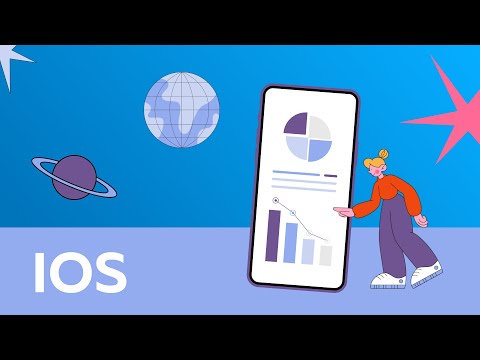
Шаг 7: Подготовьте симулятор или устройство для установки
Прежде чем установить приложение iOS с GitHub, вам необходимо подготовить ваш симулятор или устройство для установки.
Если вы планируете использовать симулятор, убедитесь, что он настроен и готов к работе. Запустите Xcode и выберите симулятор, который вы хотите использовать. Убедитесь, что симулятор запущен и готов к использованию.
Если вы планируете использовать устройство, убедитесь, что оно подключено к вашему компьютеру и настроено для разработки. Чтобы настроить устройство для разработки, вам потребуется зарегистрировать свой Apple ID в программе разработчика Apple и выполнить несколько дополнительных шагов. Подробную инструкцию по настройке устройства вы найдете в документации Apple Developer.
После того, как вы подготовили свой симулятор или устройство, вы готовы перейти к следующему шагу – установке приложения iOS с GitHub.
Видео:GitHub Copilot for XcodeСкачать

Шаг 8: Установите приложение на iOS
После того, как вы скачали и установили все необходимые утилиты, а также подключили ваше устройство iOS к компьютеру, вы готовы установить приложение.
Для начала откройте файл проекта в Xcode. В левой панели выберите ваше устройство в меню Destination. После этого нажмите кнопку Build and Run или нажмите клавиатурные сочетания Command + R.
Xcode начнет сборку проекта и установку приложения на ваше устройство. По завершении процесса, вы увидите приложение на экране вашего iOS устройства.
Если возникли какие-то ошибки или проблемы при установке приложения, внимательно проверьте все предыдущие шаги этой инструкции. Убедитесь, что вы скачали все необходимые файлы с GitHub и правильно настроили Xcode и свое устройство.
Полезные советы:
- Периодически очищайте кэш вашего устройства перед установкой новой версии приложения, чтобы избежать возможных конфликтов.
- Если у вас возникли трудности или ошибки при установке приложения, обратитесь к разработчику приложения или к сообществу, где вы скачали проект, для получения дополнительной помощи и поддержки.
Поздравляю! Теперь вы установили приложение на свое iOS устройство и можете начать его использовать. Наслаждайтесь!
📽️ Видео
Улучшаю свой код на GitHub / Swift iOS мобильная разработка / примеры кода и тест заданияСкачать

Изучение GitHub в одном видео уроке за 15 минут!Скачать

Разработка приложение под iOS за 20 мин! Swift и разработка под iOS на Swift для начинающих [2021]Скачать
![Разработка приложение под iOS за 20 мин! Swift и разработка под iOS на Swift для начинающих [2021]](https://i.ytimg.com/vi/VTKy3XKQ3A4/0.jpg)
Создаём свое приложение любой сложности для IOS и Android за 10 минут используя PWAСкачать

Git и GitHub для новичковСкачать

Core Data, Архитектура iOS приложений, GithubСкачать

Как создать приложение для iOS? С чего начать и как создать приложение для iOS?Скачать

Делаем простое iOS приложение на Swift с использованием STORYBOARDSСкачать

Как установить iOS-приложение без сертификата разработчика?Скачать

Создаем наш первый github репозиторийСкачать
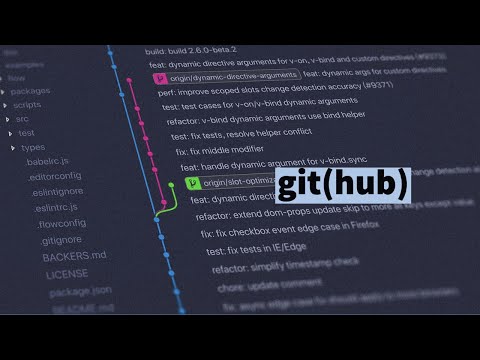
Как СКАЧАТЬ файлы с ГИТХАБА. Как скопировать ПРОЕКТ с GITHUB. Как скачать файлы с github.comСкачать